質問
問題:Windows 10 Fall Creators Updateのインストールの問題を修正する方法は?
Windows 10がプリインストールされた2年前のラップトップは、V1709にアップグレードできません。 最初は、Windows Updateを介して更新を実行しましたが、プロセスが約33%で失敗したため、 インストールを回復し、以前のWindowsバージョンを復元したWindows 10 Upgrade Assistant (1703).
次に、メディア作成ツールを試しましたが、「Windows10をインストールできませんでした。 エラーコード:0xC1900101 –0x300018。」 Fall Creators Updateを入手するにはどうすればよいですか?
解決した答え
Redstoneとしても知られるWindows10 Fall Creators UpdateV1709がついに登場しました。 同様に以前の機能の更新、[1] Fall Creators Updateのロールアウトは、システムの詰まりを防ぐために段階的に実行されます。 互換性チェックに合格した新しいデバイスは、最初の段階で更新を受け取ります。
互換性の要件[2] 更新を古いデバイスに適応させるために、徐々に緩和されます。 それでも、互換性要件に合格した新しいデバイスを使用している場合でも、アップデートが正式に提供されるまでに2、3か月かかる場合があります。
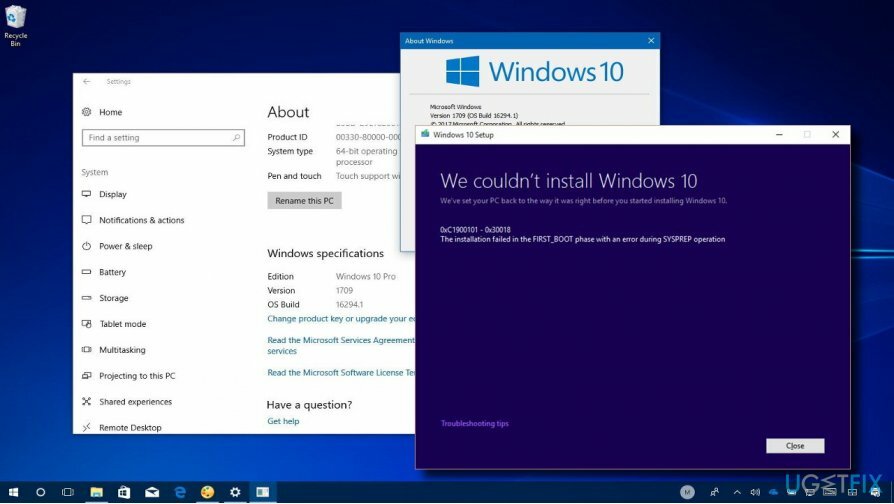
Fall Creators Updateをすぐにインストールしたい場合は、Windows UpdateAssistantを使用できます。
[3] またはWindows10ISO。 ただし、デバイスに多数の一時インストールファイル、互換性のないソフトウェアまたはハードウェアが含まれている場合、インストールプロセスはある時点でスタックし、エラーを返す可能性があります 0xC1900101 – 0x30018.Windows 10 Fall CreatorsUpdateのインストールの問題を修正する
損傷したシステムを修復するには、ライセンス版を購入する必要があります リイメージ リイメージ.
アップデートをインストールする前に、システムの要件を確認する必要があります。 現在の構成が更新をサポートしていない可能性があります。 デバイスが新品または数年前のものである場合は、互換性を確認する必要はありません。 ただし、5年以上経過している場合、Fall CreatorsUpdateを正常に実行するためにデバイスが合格する必要がある最小システム要件は次のとおりです。
- プロセッサー: 1GHz以上のプロセッサまたはSoC
- ハードディスク容量: 32ビットOSの場合は16GB、64ビットOSの場合は20GB
- グラフィックスカード: DirectX9以降とWDDM1.0ドライバー
- 羊: 32ビットの場合は1GB、64ビットの場合は2GB
- 画面: 800×600
デバイスが互換性要件に合格した場合は、次のFall CreatorsUpdateで修正プログラムのインストールに失敗することを試してください。
方法1。 デバイスドライバーを更新する
損傷したシステムを修復するには、ライセンス版を購入する必要があります リイメージ リイメージ.
- 右クリック Windowsキー を選択します デバイスマネージャ。
- ドライバーに黄色の感嘆符が付いている場合は、すべてのセクションを確認してください。 いずれのドライバーも古いとマークされていない場合は、更新することを強くお勧めします 画面 と プロセッサー 運転手。
- デバイスドライバを右クリックして、 ドライバソフトウェアを更新します。
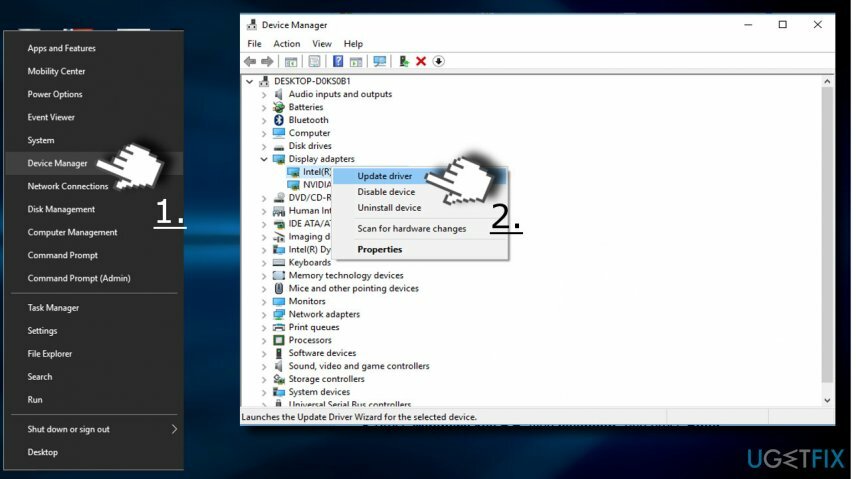
- 最後に、システムを再起動します。
方法2。 一時インストールファイルを削除する
損傷したシステムを修復するには、ライセンス版を購入する必要があります リイメージ リイメージ.
- 押す Windowsキー+ R、 タイプ cleanmgr、を押します 入力。
- ディスククリーンアップが開いたら、[ C: ドライブしてクリック わかった。
- クリックしてください システムファイルをクリーンアップします ボタン。
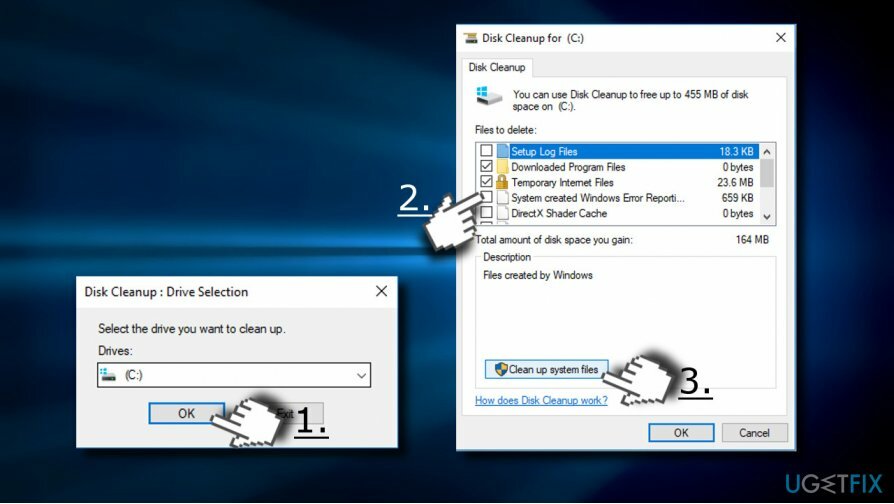
- 削除するファイルを選択します。
ごみ箱
インターネット一時ファイル
一時ファイル
システムエラーメモリダンプファイル
以前のWindowsインストール
一時的なWindowsインストールファイル
Windowsセットアップの一時ファイル
- 次に、をクリックします わかった と ファイルを削除する ボタン。
- 最後に、システムを再起動して、もう一度アップデートをインストールしてみてください。
方法3。 サードパーティのアンチウイルスとファイアウォールを無効にする
損傷したシステムを修復するには、ライセンス版を購入する必要があります リイメージ リイメージ.
- 押す Windowsキー とタイプ WindowsDefenderセキュリティセンター。
- 選択する ファイアウォールとネットワーク保護。
- クリック プライベート(検出可能)ネットワーク トグルをスライドして オフ。
- 次に、同じことを行います パブリック(検出不能)ネットワーク。
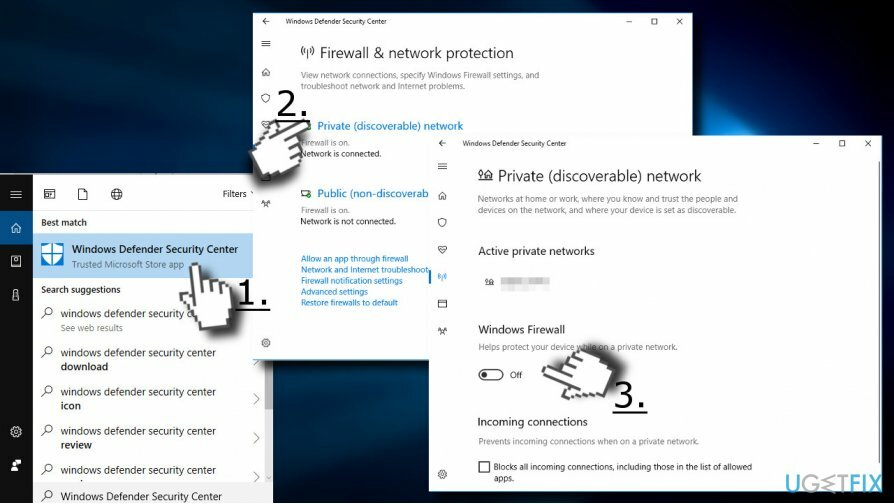
- その後、WindowsDefenderまたはサードパーティのウイルス対策プログラムを無効にします。 ただし、アップデートをインストールしたらすぐに保護を有効にすることを忘れないでください。 そうしないと、システムはサイバー感染に対して脆弱なままになります。
方法4。 WindowsUpdateコンポーネントをリセットする
損傷したシステムを修復するには、ライセンス版を購入する必要があります リイメージ リイメージ.
- 右クリック Windowsキー を選択します コマンドプロンプト(管理者)。
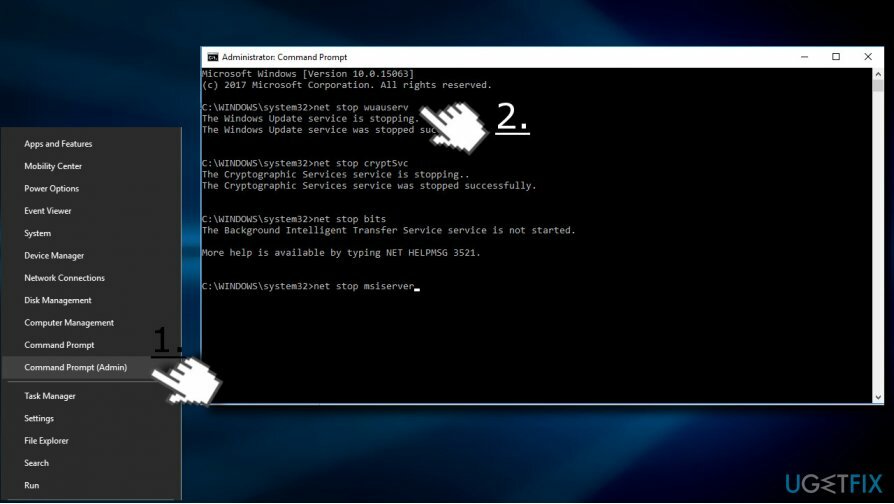
- まず、無効にします BITS、暗号化、MSIインストーラー、 そしてその Windows UpdateServices. この目的のために、コマンドプロンプトウィンドウに次のコマンドを入力し、を押します 入力 それらのそれぞれの後:
ネットストップwuauserv
ネットストップcryptSvc
ネットストップビット
ネットストップmsiserver - その後、次のコマンドを入力して名前を変更します SoftwareDistribution と Catroot2 フォルダ。 入力することを忘れないでください 入力 それらのそれぞれの後:
ren C:\\ Windows \\ SoftwareDistribution SoftwareDistribution.old
ren C:\\ Windows \\ System32 \\ catroot2 Catroot2.old - 完了したら、有効にします BITS、暗号化、MSIインストーラー そしてその Windows UpdateServices (以前は無効になっています)。 これは、次のコマンドを入力してを押すことで実行できます 入力 それらのそれぞれの後:
ネットスタートwuauserv
ネットスタートcryptSvc
ネットスタートビット
ネットスタートmsiserver - 最後に、コマンドプロンプトウィンドウを閉じて、PCを再起動します。
方法5。 メディア作成ツールを使用する
損傷したシステムを修復するには、ライセンス版を購入する必要があります リイメージ リイメージ.
自動WindowsUpdateサービスを使用して更新プログラムをインストールできない場合は、Windows10メディア作成ツールを使用してみてください。 これは、Windows 10 Fall CreatorsUpdateの手動インプレースアップグレードまたはクリーンインストールを提供します。
- Microsoftの公式Webサイトに移動し、 メディア作成ツール。 そのためには、をクリックします ダウンロード中 ボタン。
- 次に、をダブルクリックします MediaCreationTool.exe ファイル。
- クリック 承認 条件に同意して選択する このPCをアップグレードする今。
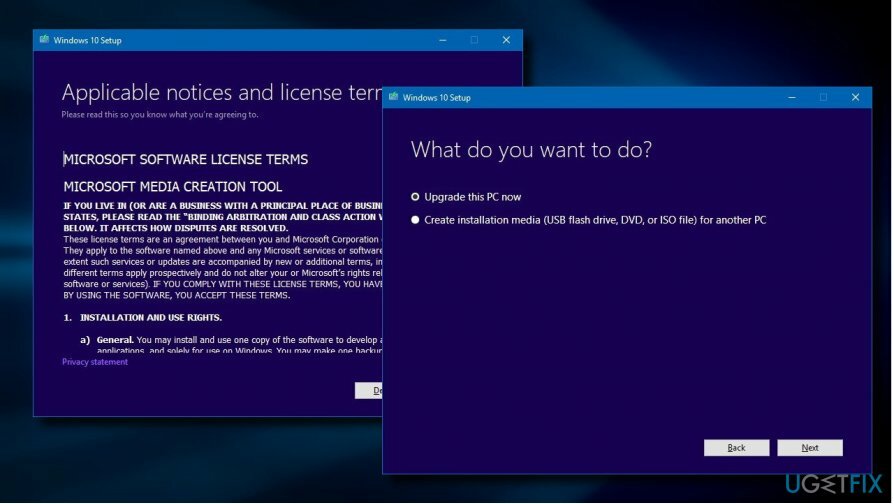
- クリック 次 続行します。
- 次のことを確認してください 個人のファイルとアプリを保持する オプションがマークされています。 まだマークされていない場合は、 保持するものを変更する リンクして設定を変更します。
- 最後に、をクリックします インストール ボタン。
エラーを自動的に修復する
ugetfix.comチームは、ユーザーがエラーを排除するための最良の解決策を見つけるのを支援するために最善を尽くしています。 手動の修復技術に苦労したくない場合は、自動ソフトウェアを使用してください。 すべての推奨製品は、当社の専門家によってテストおよび承認されています。 エラーを修正するために使用できるツールを以下に示します。
オファー
今やれ!
修正をダウンロード幸せ
保証
今やれ!
修正をダウンロード幸せ
保証
Reimageを使用してエラーを修正できなかった場合は、サポートチームに連絡してください。 問題について知っておくべきと思われる詳細をすべてお知らせください。
この特許取得済みの修復プロセスでは、2500万のコンポーネントのデータベースを使用して、ユーザーのコンピューター上の破損または欠落したファイルを置き換えることができます。
損傷したシステムを修復するには、ライセンス版を購入する必要があります リイメージ マルウェア除去ツール。

VPNを使用して地理的に制限されたビデオコンテンツにアクセスする
プライベートインターネットアクセス あなたのインターネットサービスプロバイダーを防ぐことができるVPNです、 政府、およびサードパーティがオンラインを追跡し、完全に匿名でいることを可能にします。 このソフトウェアは、トレントとストリーミング専用のサーバーを提供し、最適なパフォーマンスを確保し、速度を低下させません。 また、地理的制限をバイパスして、Netflix、BBC、Disney +、その他の人気のあるストリーミングサービスなどのサービスを、どこにいても制限なく表示できます。
ランサムウェアの作成者に支払いをしない–代替のデータ回復オプションを使用する
マルウェア攻撃、特にランサムウェアは、写真、ビデオ、仕事、または学校のファイルに対する最大の危険です。 サイバー犯罪者は堅牢な暗号化アルゴリズムを使用してデータをロックするため、ビットコインの身代金が支払われるまでデータを使用できなくなります。 ハッカーにお金を払う代わりに、最初に代替手段を使用するようにしてください 回復 失われたデータの少なくとも一部を取得するのに役立つ可能性のあるメソッド。 そうしないと、ファイルと一緒にお金を失う可能性もあります。 暗号化されたファイルの少なくとも一部を復元できる最高のツールの1つ– データリカバリプロ.